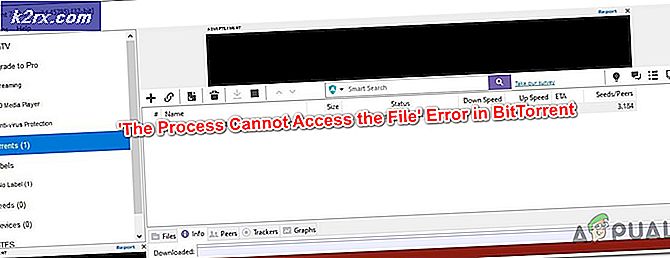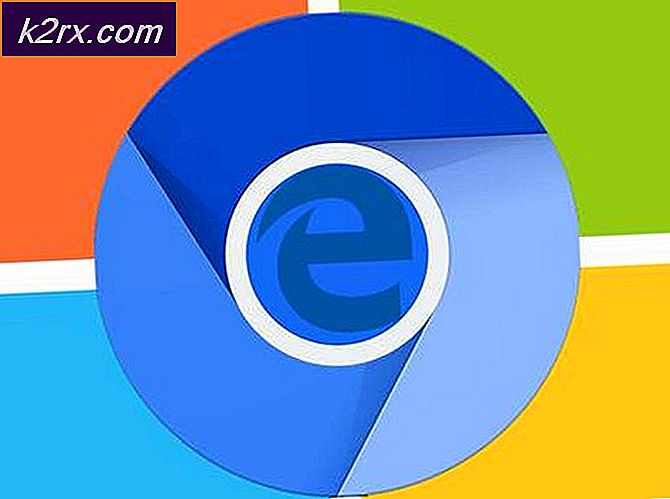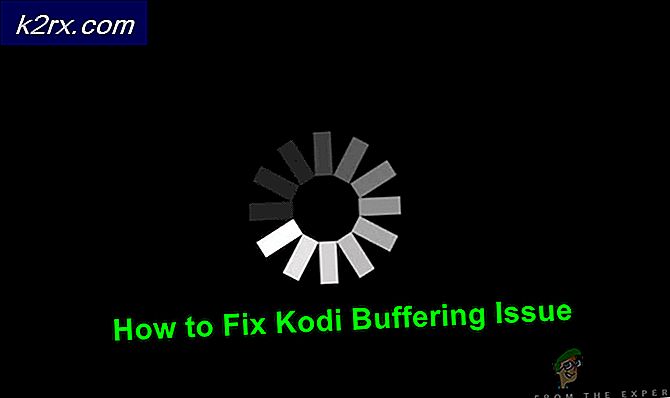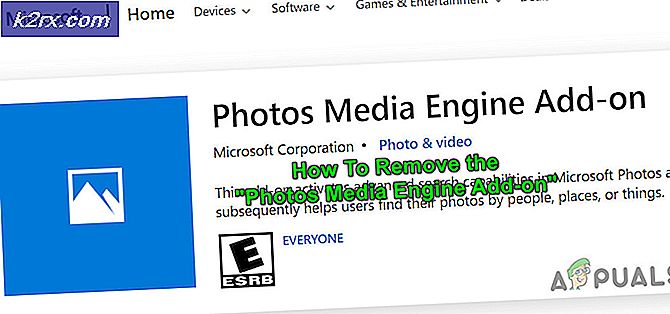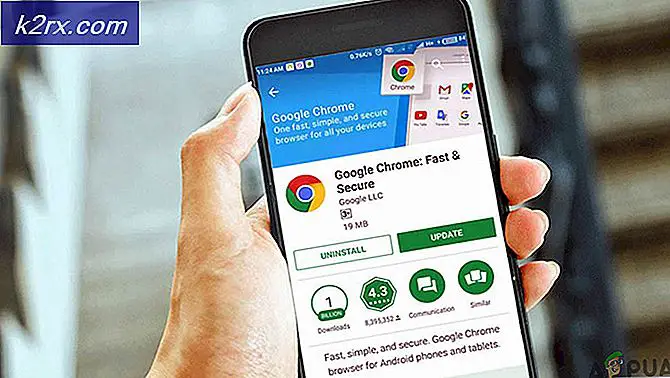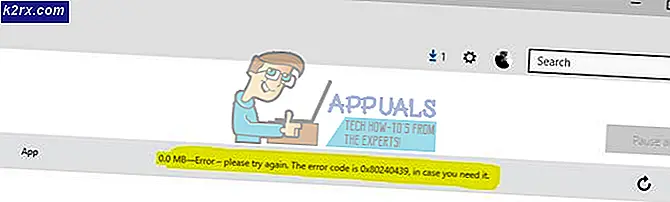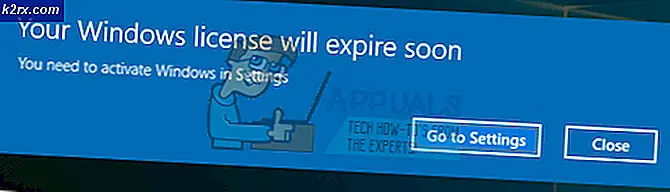วิธีแก้ไข Apex Legends 'Error Code 100'
ผู้ใช้ PC, Ps4 และ Xbox One บางรายได้รับรหัสข้อผิดพลาด 100"ข้อความเมื่อใดก็ตามที่พวกเขาพยายามเชื่อมต่อกับเซิร์ฟเวอร์ของเกม แม้ว่าวิธีนี้จะได้รับการยืนยันว่าจะเกิดขึ้นบนพีซี แต่ก็พบได้ทั่วไปใน Xbox One และ Playstation 4
ปรากฎว่ามีสาเหตุหลายประการที่จะนำไปสู่การปรากฏของรหัสข้อผิดพลาดเฉพาะนี้กับ Apex Legends:
วิธีที่ 1: การตรวจสอบปัญหาเซิร์ฟเวอร์ EA
ก่อนที่คุณจะลองใช้วิธีแก้ไขที่เป็นไปได้ด้านล่างนี้คุณควรตรวจสอบให้แน่ใจว่าปัญหาไม่ได้อยู่เหนือการควบคุมของเรา ตามที่ผู้ใช้รายอื่นได้รับผลกระทบรายงานปัญหานี้อาจเกิดขึ้นได้เนื่องจากปัญหาเซิร์ฟเวอร์บางอย่างที่กำลังรบกวนเซิร์ฟเวอร์ EA อยู่ในขณะนี้
ด้วยเหตุนี้คุณควรเริ่มคู่มือการแก้ไขปัญหานี้โดยตรวจสอบบริการต่างๆเช่น DownDetector หรือ IsTheServiceDown เพื่อดูว่าผู้เล่น Apex รายอื่นพบรหัสข้อผิดพลาด 100 เดียวกันหรือไม่
ในกรณีที่ EA กำลังประสบปัญหากับเซิร์ฟเวอร์ของตนในขณะนี้หนึ่งใน 2 ไดเร็กทอรีด้านบนควรแสดงหลักฐานให้คุณทราบเพียงพอว่าขณะนี้เกมกำลังอยู่ในระหว่างปัญหาเซิร์ฟเวอร์
หากสถานการณ์นี้ใช้ได้สิ่งเดียวที่คุณทำได้คือรอให้ปัญหาได้รับการแก้ไขโดย Respawn (ผู้พัฒนา Apex Legends)
ในทางกลับกันหากคุณไม่พบปัญหาเซิร์ฟเวอร์ที่อาจเกิดขึ้นให้เลื่อนลงไปที่การแก้ไขที่เป็นไปได้ถัดไปด้านล่าง
วิธีที่ 2: การใช้ DNS ของ Google
ตามที่ผู้ใช้ส่วนใหญ่จัดการเพื่อแก้ไขรหัสข้อผิดพลาด 100 ใน Apex Legends ปัญหานี้น่าจะเป็นปัญหา DNS (Domain Name System)
การแก้ไขที่ได้รับผลกระทบอย่างกว้างขวางในกรณีนี้คือการย้ายข้อมูลไปยัง DNS ที่เสถียรกว่าให้เสร็จสมบูรณ์ (โดยทั่วไปคือ DNS ที่ Google ให้มา)
อย่างไรก็ตาม เนื่องจากปัญหานี้เป็นแบบหลายแพลตฟอร์ม (เกิดขึ้นใน Xbox One, Playstation 4 และ PC) ขั้นตอนในการย้ายไปยังช่วง Google DNS ของ Google จะแตกต่างกันไปตามแพลตฟอร์มที่คุณพบรหัสข้อผิดพลาด 10
ด้วยเหตุนี้เราจึงได้สร้างคำแนะนำแยกกัน 3 ข้อโดยมีรายละเอียดวิธีการดำเนินการนี้ในแต่ละแพลตฟอร์ม ปฏิบัติตามหนึ่งในคำแนะนำด้านล่าง (คู่มือที่ใช้กับแพลตฟอร์มที่คุณเลือก) เพื่อย้ายข้อมูลไปยัง Google DNS ให้เสร็จสมบูรณ์:
A. การเปลี่ยนเป็น Google DNS บนพีซี
- กด คีย์ Windows + ร เพื่อเปิด a วิ่ง กล่องโต้ตอบ ถัดไปพิมพ์ ‘ncpa.cpl’ แล้วกด ป้อน เพื่อเปิดไฟล์เชื่อมต่อเครือข่ายหน้าต่าง.
- ถัดไปจากไฟล์ เชื่อมต่อเครือข่าย คลิกขวาที่หน้าต่างWi-Fi (การเชื่อมต่อเครือข่ายไร้สาย)และเลือก คุณสมบัติ หากคุณกำลังใช้การเชื่อมต่อไร้สาย ในกรณีที่คุณใช้การเชื่อมต่อแบบใช้สายให้คลิกขวาที่ อีเธอร์เน็ต (เชื่อมต่อภายในพื้นที่) แทน.
บันทึก: เมื่อคุณได้รับแจ้งจากไฟล์ UAC (การควบคุมบัญชีผู้ใช้)คลิก ใช่ เพื่อให้สิทธิ์ระดับผู้ดูแลระบบ
- จาก คุณสมบัติอีเธอร์เน็ตหรือ Wi-Fi ไปที่หน้าจอ ระบบเครือข่าย แท็บและไปที่ส่วนชื่อการเชื่อมต่อนี้ใช้รายการต่อไปนี้มาตรา. เมื่อคุณไปถึงแล้ว ให้ทำเครื่องหมายที่ช่องที่เกี่ยวข้องกับอินเทอร์เน็ตโปรโตคอลเวอร์ชัน 4 (TCP / IPv4)แล้วคลิกที่ คุณสมบัติ ปุ่ม.
- ข้างในคุณสมบัติอินเทอร์เน็ตโปรโตคอลเวอร์ชัน 4 (TCP / IPv4)คลิกที่หน้าจอ ทั่วไป จากนั้นเลือกช่องที่เกี่ยวข้องกับ ใช้ที่อยู่เซิร์ฟเวอร์ DNS ต่อไปนี้
- เมื่อคุณไปที่หน้าจอถัดไปให้แทนที่เซิร์ฟเวอร์ DNS ที่ต้องการ และDNS สำรองเซิร์ฟเวอร์ด้วยค่าต่อไปนี้:
8.8.8.8 8.8.4.4
- หากคุณกำลังใช้ โปรโตคอล TCP / IPv6กลับไปทำสิ่งเดียวกันกับไฟล์ Internet Protocol เวอร์ชัน 6 เมนู. เพียงแค่เปลี่ยนไฟล์ DNS ที่ต้องการ เซิร์ฟเวอร์และ DNS สำรอง เซิร์ฟเวอร์เป็นค่าต่อไปนี้:
2001:4860:4860::8888 2001:4860:4860::8844
- เมื่อบันทึกการเปลี่ยนแปลงแล้วให้รีสตาร์ทพีซีของคุณจากนั้นเปิด Apex Legends เมื่อการเริ่มต้นครั้งถัดไปเสร็จสมบูรณ์และดูว่ารหัสข้อผิดพลาดได้รับการแก้ไขหรือไม่
B. การเปลี่ยนเป็น Google DNS บน Playstation 4
- จากแผงควบคุมหลักของคอนโซล PS4 ของคุณให้ปัดขึ้นจากนั้นไปที่เลือกไฟล์ การตั้งค่า จากนั้นกด X เพื่อเข้าถึงเมนู
- ในเมนูการตั้งค่าไปที่ การตั้งค่า> เครือข่าย แล้วเลือกตั้งค่าการเชื่อมต่ออินเทอร์เน็ตจากรายการตัวเลือกที่มี จากนั้นเลือก กำหนดเอง, ดังนั้นคุณจึงมีตัวเลือกในการสร้างช่วง DNS ที่กำหนดเอง
- เมื่อระบบถามว่าคุณต้องการกำหนดค่า IP ของคุณโดยอัตโนมัติหรือด้วยตนเองให้เลือก อัตโนมัติ.
- ที่ ชื่อโฮสต์ DHCP ให้เลือก ไม่ไม่ระบุ.
- เมื่อคุณมาถึง การตั้งค่า DNS เวทีเลือก คู่มือ, จากนั้นตั้งค่า DNS หลัก ถึง 8.8.8.8 และ DNS รอง ถึง 8.8.4.4.
บันทึก: หากคุณต้องการใช้ IPv6 คุณต้องใช้ค่าต่อไปนี้แทน:DNS หลัก - 208.67.222.222 DNS รอง - 208.67.220.220
- สุดท้ายบันทึกการเปลี่ยนแปลงจากนั้นรีสตาร์ทคอนโซล PS4 ของคุณและดูว่าปัญหาได้รับการแก้ไขแล้วหรือไม่
C. เปลี่ยนเป็น Google DNS บน Xbox One
- จากแผงควบคุมหลักของเมนู Xbox One ของคุณให้กดปุ่ม Xbox (บนคอนโทรลเลอร์ของคุณ) เพื่อเปิดเมนูคำแนะนำ เมื่อคุณเข้าไปข้างในแล้วให้เข้าไปที่เมนูการตั้งค่าทั้งหมด
- เมื่อคุณอยู่ใน การตั้งค่า ให้มองหาไฟล์ เครือข่าย โดยใช้เมนูแนวตั้งทางด้านขวาจากนั้นเข้าถึงไฟล์การตั้งค่าเครือข่าย เมนูย่อย
- ภายในเมนูเครือข่ายของคอนโซล Xbox One ของคุณให้เลือก ตั้งค่าขั้นสูง จากส่วนทางด้านซ้าย
- จาก ตั้งค่าขั้นสูง เมนูให้เลือกการตั้งค่า DNSจากนั้นเลือก คู่มือ ในพรอมต์ถัดไป
- ในพรอมต์ถัดไปเปลี่ยนค่า DNS เริ่มต้นดังต่อไปนี้:
DNS หลัก: 8.8.8.8 DNS รอง: 8.8.4.4
บันทึก: หากคุณต้องการใช้ IPV6 ให้ใช้ค่าเหล่านี้แทน:
DNS หลัก: 208.67.222.222 DNS รอง: 208.67.220.220
- บันทึกการเปลี่ยนแปลงจากนั้นเปิดเกมอีกครั้งและดูว่ารหัสข้อผิดพลาดได้รับการแก้ไขแล้วหรือไม่